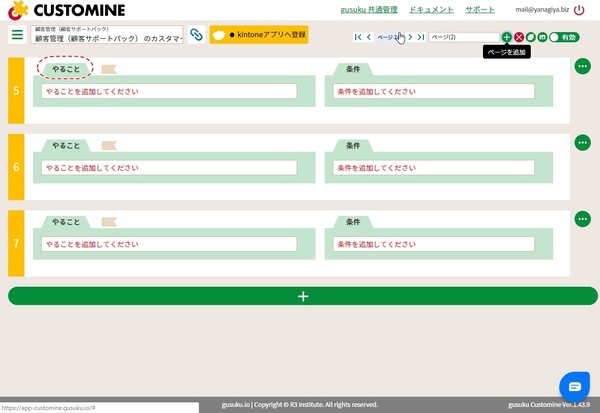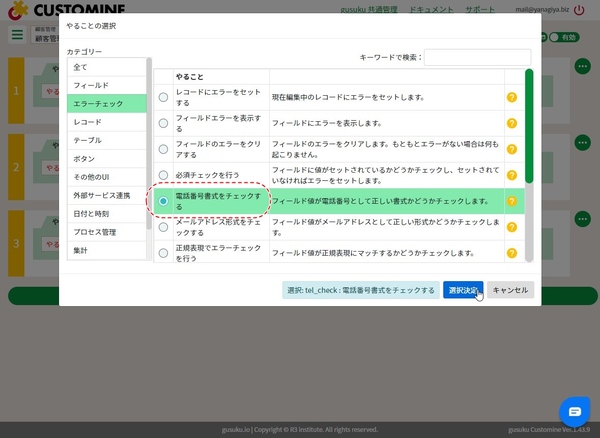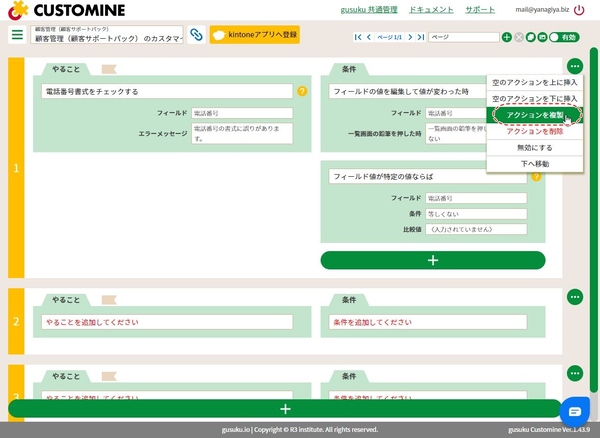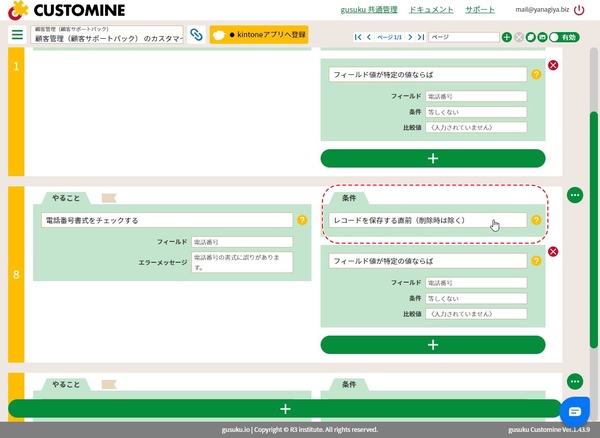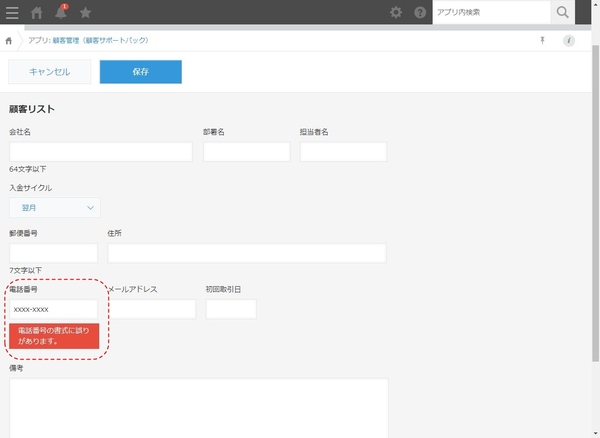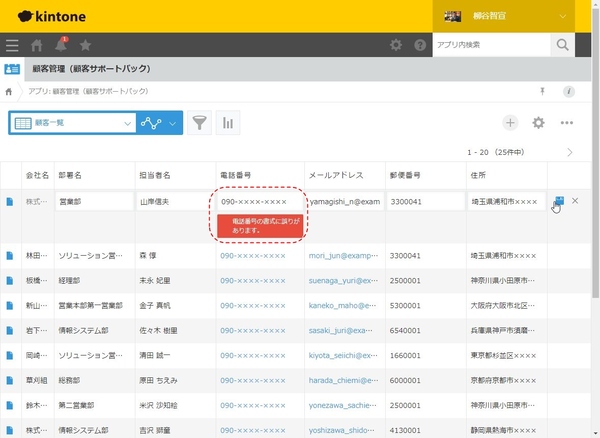柳谷智宣のkintoneマスターへの道 第86回
「gusuku Customine」活用し書式チェック
kintoneで手間なくミスなく顧客情報を入力する方法
2019年08月22日 09時00分更新
サイボウズ社が提供しているウェブサービス「kintone」は、一言で言うなら「簡単に自社の業務に適したシステムを作成できるクラウドサービス」だ。業務アプリを直感的に作成できるほか、社内SNSとしての機能も備えスピーディーに情報共有ができるなど魅力が盛り沢山だ。 本連載では、そんなkintoneの導入から基本機能の紹介、そしてアプリの活用法など、ビジネスの現場で役立つ情報を取り上げていく。第86回では、住所やメアド登録時に書式チェックを行なってきちんとしたデータを入力してみる。

「gusuku Customine」を活用して、きちんとしたデータを入力
顧客情報を入力する際、電話番号やメールアドレス、住所などにミスがあると、連絡が取れなくなる。大事な接点を失うのは大きなロスなので、可能な限り正確に入力したいところ。とはいえ、手間をかけすぎるとコストの問題も出てくる。そんな時は、「gusuku Customine」を活用しよう。
「第63回 ノーコードでkintoneをカスタマイズできる「gusuku Customine」を使ってみる」では導入から基本的な使い方を紹介したが、今回はいろいろと組み合わせて、住所やメアド登録時に書式チェックをしてきちんとしたデータを入力してもらう方法にチャレンジする。
まずは、Customineを開き、顧客管理アプリを読み込む。アプリスロットの空きがない場合は、ほかのアプリを外しておこう。編集画面が開いたら、やることと条件を入力していく。まずは、電話番号のチェックから。
やることをクリックして、「エラーチェック」の「電話番号書式をチェックする」にチェックし、「選択決定」をクリックする。もちろん、対象フィールドは「電話番号」。そのフィールドが空白でないとき、という条件も付け加える。これだけで間違ったデータを入力してほかのフィールドに移動するとエラーが表示される。しかし、直接保存ボタンを押してしまうと、登録されてしまう。そこで、同じ内容で条件を「レコードを保存する直前」にした手順も追加しておく。「・・・」メニューから「アクションを複製」をクリックすれば、イチから入力しなくて済むので便利だ。
これで半角数字と半角ハイフン以外の文字列を入力しようとすると、「電話番号の書式に誤りがあります。」と表示されるようになる。先頭にのみ「+」を入力することもできる。ちなみに、チェック対象のフィールドは文字列(1行)と文字列(複数行)、リッチエディター、リンクの4種類。リンクフィールドの場合は、入力種類が電話番号になっている必要がある。

この連載の記事
-
第115回
デジタル
ChatGPTをkintoneで使える連携プラグイン「Smart at AI for kintone Powered by GPT」を試してみる -
第114回
デジタル
kintoneのデータを添付ファイルごとエクスポート/インポートしたい -
第113回
デジタル
幕張メッセで「サイボウズデイズ2023」開催! 注目ブースを突撃取材 -
第112回
デジタル
Zoomの録音をkintoneに登録し、ChatGPTに議事録を生成させる連携にチャレンジ -
第111回
デジタル
kintone×kViewerで飲食店の会員向けページを構築してみた -
第110回
デジタル
kintoneのライトコースで全銀データを作成する方法を聞いてみた -
第109回
デジタル
kintone仲間と出会える! 楽しく学べるkintoneコミュニティの歩き方 -
第108回
デジタル
超絶苦手な請求書作成と発送・送信業務をkintoneで半自動処理させてみた -
第107回
デジタル
krewDataで売上管理のCSVからデータを取り込み店舗ごとの予実管理を自動集計する -
第106回
デジタル
IoTエッジデバイス「Gravio」で取得したCO2濃度をkintoneに記録する -
第105回
デジタル
グランプリは相互電業! 愛媛バス、サエラ、RGCのkintone AWARD 2021登壇 - この連載の一覧へ